苹果电脑截图怎么截?Mac电脑快速截图操作
使用电脑的过程中,经常会用到截图、复制粘贴等等基本操作,Mac电脑也不例外。不过Mac电脑和Windows电脑截图的方法完全不一样,很多用户才换到Mac,完全不知道怎么操作,Mac截取屏幕截图的唯一方法是使用键盘快捷键。
一、全屏截图
按照以下步骤截取 MacBook 的整个屏幕或整个桌面。
1、按Mac 键盘上的Command + Shift + 3键。
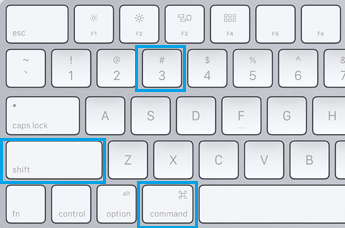
注意:如果您在 Mac Mini 上使用 Windows 键盘,请按Windows + Shift + 3键。
按下以上组合键后,您的 MacBook 的整个屏幕将被截屏并保存为计算机桌面上的 (.PNG) 文件。
二、截取所选区域的屏幕截图
您可以使用Command + Shift + 4键盘快捷键捕获网站上出现的任何推文、照片或文章的一部分。
1、按下MacBook 键盘上的Command + Shift + 4键,您会立即看到鼠标指针变为十字准线模式。
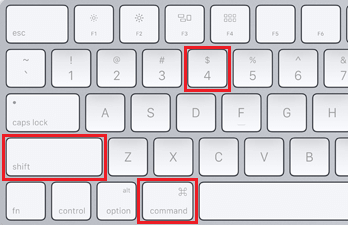
注意:如果您在 Mac Mini 上使用 Windows 键盘,请按Windows + Shift + 4键。
2、使用鼠标或触控板,在屏幕截图中选择您要截取的部分或区域,然后松开鼠标键。
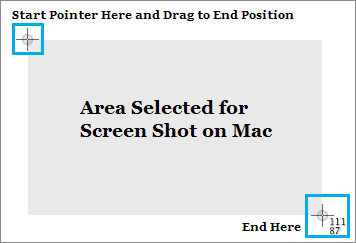
3、松开鼠标键后,您会听到快门声,屏幕截图将另存为 (.png) 文件在您的 MacBook 桌面上。
三、在 Mac 上将截图保存到剪贴板
当您在 Mac 上截取屏幕截图时,屏幕截图会自动保存到剪贴板。这允许您将屏幕截图粘贴到 Microsoft Word、Excel 和其他应用程序中。
1、按Mac 键盘上的Command + Control + Shift + 3键。
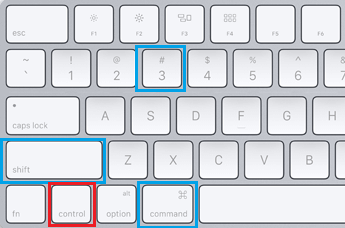
注意:如果您在 Mac 上使用 Windows 键盘,请按Windows + Control + Shift + 3键。
2、Mac 的整个屏幕或桌面将保存到剪贴板,您可以使用Command + V快捷键将屏幕截图粘贴到任何应用程序中。
四、在 Mac 上将特定区域截图保存到剪贴板
同样,当您截取屏幕特定部分或区域的屏幕截图时,屏幕截图也会保存到剪贴板,并可以粘贴到任何文档、电子表格或任何应用程序中。
1、按下MacBook键盘上的Command + Control + Shift + 4键,你会看到鼠标变成十字准线模式。
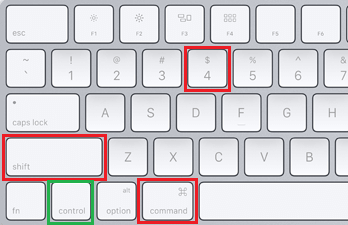
注意:如果您在 Mac Mini 上使用 Windows 键盘,请按Windows + Control + Shift + 4键。
2、使用鼠标或触控板,在屏幕截图中选择要捕获的特定屏幕部分,然后松开鼠标键。
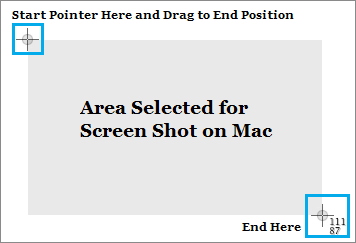
您会立即听到快门声,屏幕截图将保存到 MacBook 的剪贴板中。
您可以使用Command + V键盘快捷键将屏幕截图粘贴到任何文档、电子表格或应用程序中。
系统下载排行榜71011xp
【纯净之家】Windows7 64位 全新纯净版
2番茄花园 Win7 64位 快速稳定版
3【纯净之家】Windows7 SP1 64位 全补丁旗舰版
4JUJUMAO Win7 64位 最新纯净版
5【纯净之家】Windows7 32位 全新纯净版
6【纯净之家】Win7 64位 Office2007 办公旗舰版
7【雨林木风】Windows7 64位 装机旗舰版
8【电脑公司】Windows7 64位 免费旗舰版
9JUJUMAO Win7 64位旗舰纯净版
10【深度技术】Windows7 64位 官方旗舰版
【纯净之家】Windows10 22H2 64位 游戏优化版
2【纯净之家】Windows10 22H2 64位 专业工作站版
3【纯净之家】Windows10 企业版 LTSC 2021
4【纯净之家】Windows10企业版LTSC 2021 纯净版
5【深度技术】Windows10 64位 专业精简版
6联想Lenovo Windows10 22H2 64位专业版
7JUJUMAO Win10 X64 极速精简版
8【雨林木风】Windows10 64位 专业精简版
9深度技术 Win10 64位国庆特别版
10【纯净之家】Win10 64位 Office2007 专业办公版
【纯净之家】Windows11 23H2 64位 游戏优化版
2【纯净之家】Windows11 23H2 64位 纯净专业版
3风林火山Windows11下载中文版(24H2)
4【纯净之家】Windows11 23H2 64位 企业版
5【纯净之家】Windows11 23H2 64位 中文家庭版
6JUJUMAO Win11 24H2 64位 专业版镜像
7【纯净之家】Windows11 23H2 64位专业精简版
8【纯净之家】Windows11 23H2 64位 纯净家庭版
9Windows11 23H2 64位 官方正式版 V22631.6199
10JUJUMAO Win11 24H2 64位 精简版镜像
深度技术 GHOST XP SP3 电脑专用版 V2017.03
2深度技术 GGHOST XP SP3 电脑专用版 V2017.02
3Win7系统下载 PCOS技术Ghost WinXP SP3 2017 夏季装机版
4番茄花园 GHOST XP SP3 极速体验版 V2017.03
5萝卜家园 GHOST XP SP3 万能装机版 V2017.03
6雨林木风 GHOST XP SP3 官方旗舰版 V2017.03
7电脑公司 GHOST XP SP3 经典旗舰版 V2017.03
8雨林木风GHOST XP SP3完美纯净版【V201710】已激活
9萝卜家园 GHOST XP SP3 完美装机版 V2016.10
10雨林木风 GHOST XP SP3 精英装机版 V2017.04
热门教程
装机必备 更多+
重装工具





